Apakah Anda pernah mengalami kesulitan menemukan nama WiFi di daftar jaringan yang tersedia di HP Anda? Jangan khawatir, Anda tidak sendirian. Masalah ini cukup umum dan dapat disebabkan oleh berbagai faktor. Dalam artikel ini, kita akan membahas penyebab umum kenapa nama WiFi tidak muncul di HP dan memberikan solusi untuk mengatasinya.
Visibilitas jaringan WiFi dipengaruhi oleh pengaturan router, gangguan sinyal, dan masalah kompatibilitas. Mari kita bahas masing-masing faktor ini dan cari tahu cara mengatasinya.
Penyebab Nama WiFi Tidak Muncul di HP
Ketika mencoba menyambungkan perangkat ke jaringan WiFi, terkadang nama jaringan yang diinginkan tidak muncul di daftar jaringan yang tersedia. Ada beberapa kemungkinan penyebab di balik masalah ini.
Pengaturan Router
- SSID (nama jaringan) mungkin disembunyikan untuk meningkatkan keamanan.
- Pengaturan firewall router mungkin memblokir perangkat dari mendeteksi jaringan.
- Router mungkin menggunakan saluran WiFi yang tidak didukung oleh perangkat.
Gangguan Sinyal
- Dinding tebal, furnitur besar, atau gangguan elektronik dapat memblokir sinyal WiFi.
- Jaringan WiFi lain yang beroperasi pada saluran yang sama dapat menyebabkan gangguan.
- Jarak yang jauh dari router dapat melemahkan sinyal.
Masalah Kompatibilitas
- Perangkat mungkin tidak kompatibel dengan standar WiFi router (misalnya, 802.11g vs 802.11n).
- Kartu jaringan perangkat mungkin memerlukan driver atau pembaruan firmware.
- Pengaturan keamanan jaringan mungkin tidak sesuai dengan kemampuan perangkat.
Cara Mengatasi Nama WiFi Tidak Muncul
Kesal karena nama WiFi tidak muncul di HP? Tenang, masalah ini bisa diatasi. Berikut beberapa langkah untuk membantumu:
Mengatur Ulang Router
Langkah pertama adalah mengatur ulang router. Ini akan menyegarkan koneksi dan mungkin memunculkan nama WiFi.
- Temukan tombol reset pada router, biasanya berupa lubang kecil.
- Tekan dan tahan tombol selama 10-15 detik.
- Tunggu router menyala ulang.
Memeriksa Pengaturan Jaringan
Jika pengaturan jaringan salah, nama WiFi mungkin tidak muncul. Periksa pengaturan berikut:
- Nama jaringan (SSID):Pastikan nama jaringan sudah benar.
- Saluran WiFi:Ganti saluran WiFi untuk menghindari gangguan.
- Jenis keamanan:Pastikan jenis keamanan (WPA2, WPA3, dll.) sudah benar.
Mengidentifikasi Sumber Gangguan
Gangguan dari perangkat lain dapat mencegah nama WiFi muncul. Identifikasi sumber gangguan dengan:
- Pemindaian WiFi:Gunakan aplikasi pemindai WiFi untuk melihat jaringan terdekat dan mencari gangguan.
- Perangkat nirkabel:Periksa apakah ada perangkat nirkabel lain (misalnya, speaker Bluetooth, printer) yang menyebabkan gangguan.
- Dinding tebal:Dinding tebal dapat memblokir sinyal WiFi.
Pengaturan Router
Jika nama WiFi tidak muncul di HP Anda, memeriksa pengaturan router dapat membantu. Router adalah perangkat yang menghubungkan perangkat Anda ke jaringan internet dan dapat dikonfigurasi untuk mengatur pengaturan WiFi.
Kalau nama wifi nggak muncul di hp, bisa jadi sinyalnya lemah atau ada masalah sama pengaturan router. Nah, buat yang lagi kepo pengen tahu cara melihat sg tanpa ketahuan, bisa cek di artikel ini . Tapi balik lagi ke soal wifi, coba cek dulu apakah ada gangguan dari perangkat lain atau coba restart router.
Kalau masih nggak muncul juga, mungkin perlu dihubungi penyedia layanan internetnya.
Untuk mengakses pengaturan router, Anda memerlukan browser web dan alamat IP router. Alamat IP biasanya dapat ditemukan pada label di bagian bawah router atau di manual pengguna.
Mengonfigurasi Pengaturan WiFi
Setelah Anda masuk ke pengaturan router, Anda harus mencari bagian WiFi. Di bagian ini, Anda dapat memeriksa dan mengonfigurasi pengaturan berikut:
- Nama Jaringan (SSID):Ini adalah nama yang akan muncul di daftar jaringan WiFi yang tersedia.
- Kata Sandi:Ini adalah kata sandi yang diperlukan untuk terhubung ke jaringan WiFi.
- Pengaturan Keamanan:Ini adalah jenis enkripsi yang digunakan untuk melindungi jaringan WiFi Anda.
Jika Anda tidak yakin tentang pengaturan mana yang harus digunakan, Anda dapat berkonsultasi dengan manual pengguna router atau menghubungi penyedia layanan internet Anda.
Langkah-langkah Memeriksa Pengaturan WiFi
- Akses pengaturan router menggunakan browser web dan alamat IP router.
- Temukan bagian WiFi dan periksa pengaturan berikut:
- Nama Jaringan (SSID)
- Kata Sandi
- Pengaturan Keamanan
- Buat perubahan yang diperlukan dan simpan pengaturan.
- Restart router dan periksa apakah nama WiFi sekarang muncul di HP Anda.
Gangguan Sinyal
Gangguan sinyal dapat menjadi penyebab utama mengapa nama WiFi tidak muncul di HP. Berbagai faktor dapat menyebabkan gangguan ini, sehingga penting untuk memahami dan mengatasi masalah ini untuk memastikan koneksi WiFi yang stabil.
Hambatan Fisik
Dinding, furnitur, dan benda logam dapat menghalangi sinyal WiFi. Pastikan router ditempatkan di lokasi yang bebas dari penghalang atau posisikan ulang router untuk mengurangi gangguan.
Interferensi Perangkat Lain
Perangkat elektronik seperti microwave, telepon nirkabel, dan perangkat Bluetooth dapat menyebabkan interferensi dengan sinyal WiFi. Cobalah untuk menjauhkan router dari perangkat ini atau atur saluran WiFi ke saluran yang kurang ramai.
Jarak dari Router
Semakin jauh perangkat dari router, semakin lemah sinyalnya. Jika memungkinkan, dekatkan perangkat ke router atau gunakan penguat sinyal untuk memperluas jangkauan sinyal.
Saluran WiFi
Router beroperasi pada saluran tertentu. Jika beberapa router di sekitar menggunakan saluran yang sama, dapat terjadi tumpang tindih sinyal yang menyebabkan gangguan. Cobalah untuk mengubah saluran WiFi router ke saluran yang kurang ramai.
Masalah Kompatibilitas
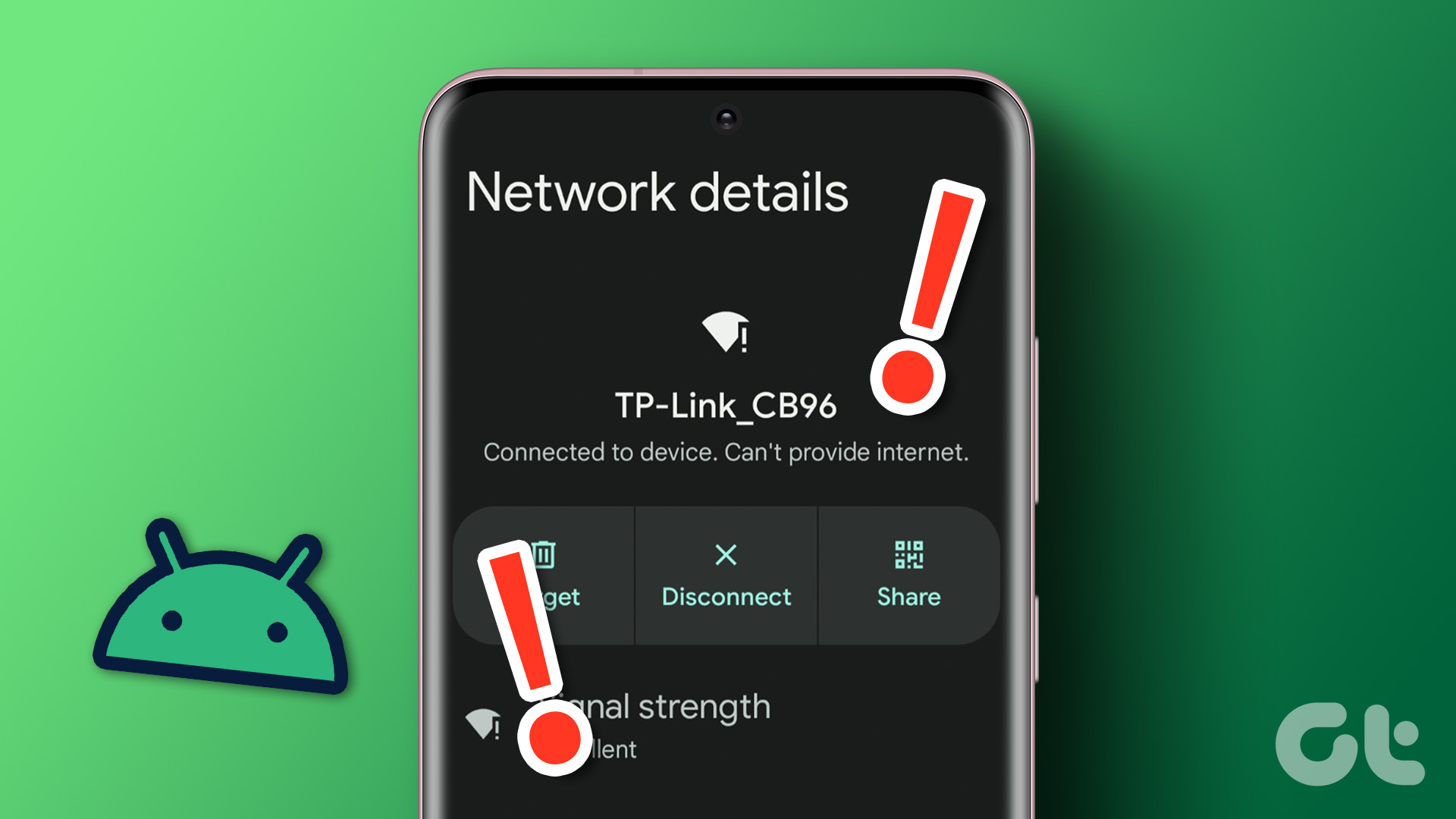
Ketidakcocokan antara HP dan router WiFi bisa jadi alasan mengapa nama WiFi tidak muncul.
Periksa kompatibilitas dengan melihat spesifikasi teknis kedua perangkat.
Memperbarui Driver
Driver yang kedaluwarsa dapat menyebabkan masalah kompatibilitas.
- Perbarui driver adaptor WiFi HP dari situs web produsen.
- Perbarui firmware router WiFi dari situs web produsen.
Menggunakan Firmware yang Lebih Baru
Firmware yang lebih baru dapat mengatasi masalah kompatibilitas.
- Unduh firmware terbaru untuk router WiFi dari situs web produsen.
- Ikuti petunjuk pada situs web untuk memperbarui firmware.
Tips Tambahan: Kenapa Nama Wifi Tidak Muncul Di Hp
Selain langkah-langkah sebelumnya, ada beberapa tips tambahan yang bisa dilakukan untuk meningkatkan visibilitas jaringan WiFi.
Hindari Karakter Khusus
Hindari penggunaan karakter khusus seperti spasi, tanda hubung, atau simbol lainnya dalam nama jaringan (SSID). Karakter ini dapat menyebabkan masalah konektivitas dan membuat jaringan sulit ditemukan.
Antena Router
Pastikan antena router tidak terhalang oleh benda atau dinding. Antena yang terhalang dapat melemahkan sinyal dan mengurangi visibilitas jaringan.
Alat dan Aplikasi, Kenapa nama wifi tidak muncul di hp
Ada beberapa alat dan aplikasi yang dapat membantu memecahkan masalah jaringan WiFi, seperti:
- WiFi Analyzer: Menampilkan informasi terperinci tentang jaringan WiFi di sekitar Anda, termasuk kekuatan sinyal dan saluran yang digunakan.
- NetSpot: Alat profesional untuk survei dan pemecahan masalah jaringan WiFi, menawarkan fitur seperti pemetaan panas dan analisis saluran.
- inSSIDer: Aplikasi populer yang memberikan informasi tentang jaringan WiFi, termasuk kekuatan sinyal, saluran, dan keamanan.
Ringkasan Penutup
Dengan mengikuti langkah-langkah yang diuraikan dalam artikel ini, Anda seharusnya dapat mengatasi masalah nama WiFi yang tidak muncul di HP Anda. Jika Anda masih mengalami masalah, jangan ragu untuk menghubungi penyedia layanan internet atau produsen perangkat Anda untuk mendapatkan bantuan lebih lanjut.
Ingat, jaringan WiFi yang andal sangat penting untuk kehidupan digital kita sehari-hari, jadi jangan biarkan masalah ini menghalangi Anda untuk terhubung.
